今天工作上遇到个很奇怪的问题,chrome谷歌浏览器在flash上突然多了个悬浮播放按钮,虽然很早就知道chrome对flash有禁止的倾向,但之前做的页面基本上还没出现过这种情况;经过一番摸索,最终解决了这个问题;下面就跟大家分享下解决问题的方法;
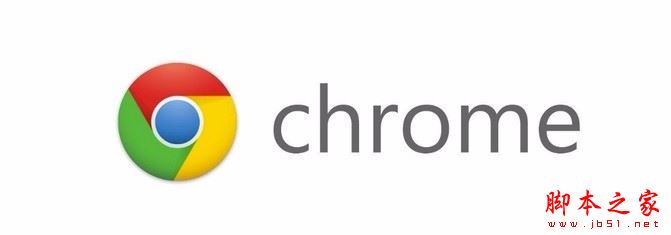
chrome谷歌浏览器如何开启flash插件?
打开chrome谷歌浏览器;

点击右上角“三”字形小图标,在下拉的选项中 ,选择“设置”选项;
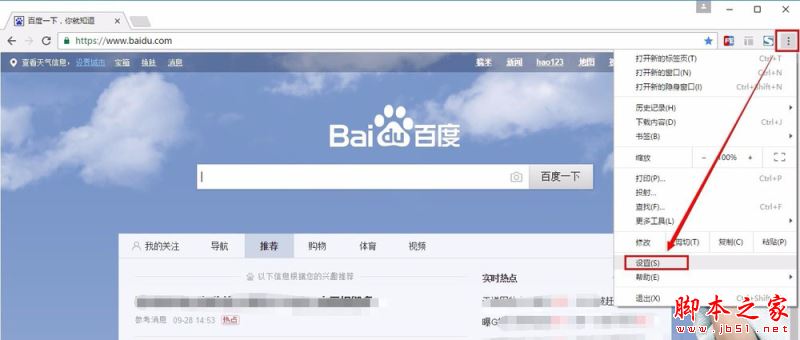
进入设置界面,拖到页面滚动条到最下面,找到“显示高级设置”按钮并点击;
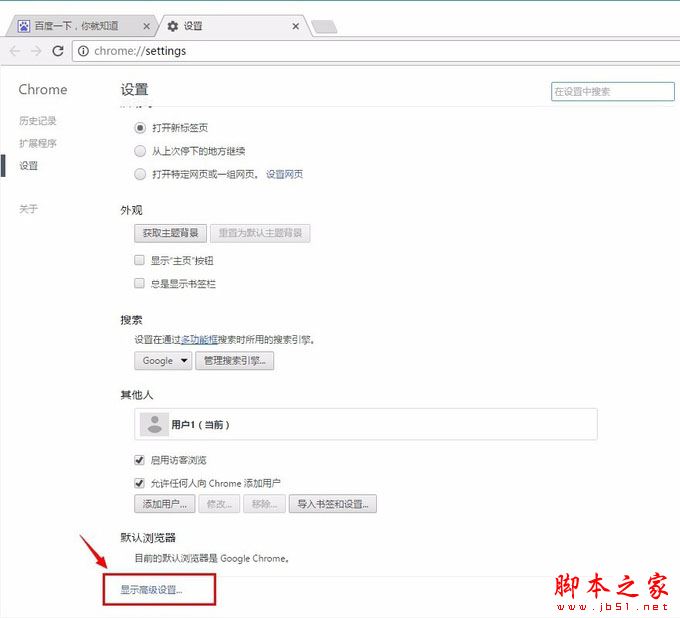
在高级设置选项中,找到隐私设置,点击“内容设置”按钮;
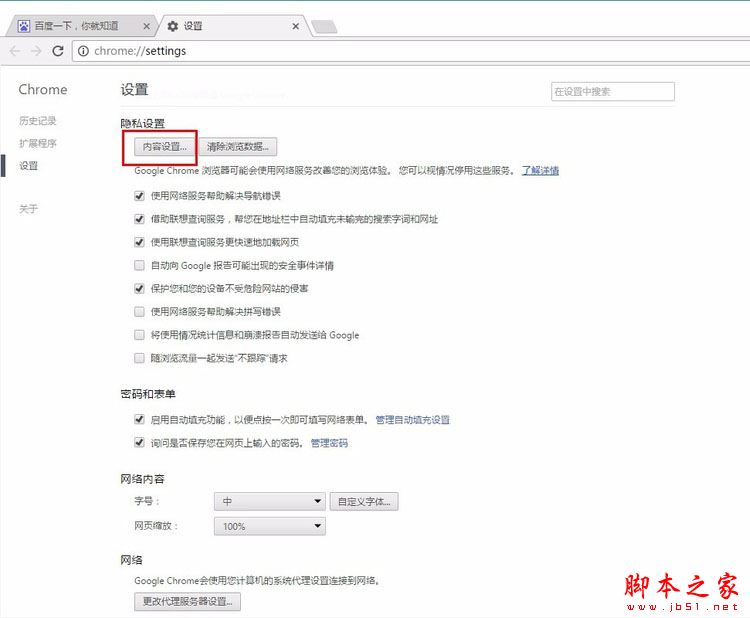
弹出内容设置信息框,找到插件那一栏,点击“管理各个插件”;
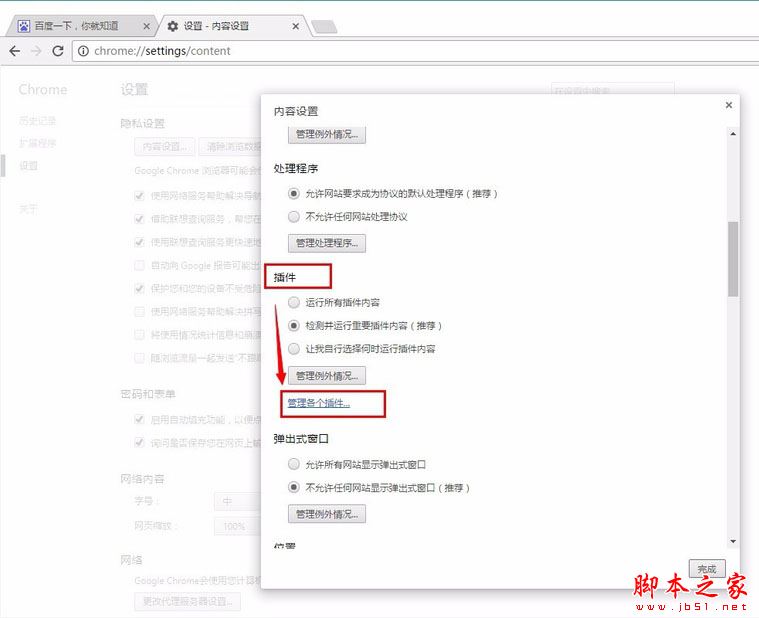
弹出“插件”新窗口,找到flash player的插件,勾选“始终允许允许”按钮;
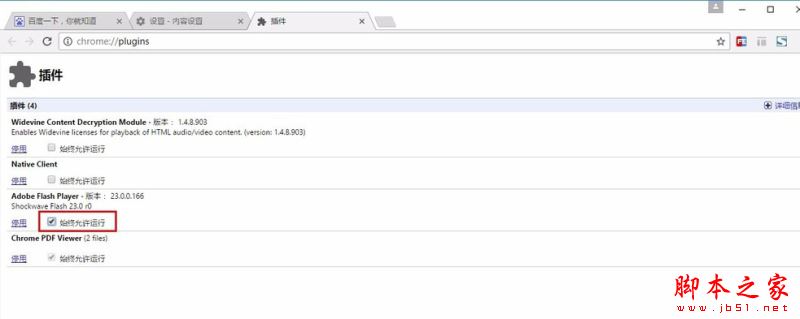
设置完成,刷新页面后flash上面就不会出现悬浮播放按钮了~设置完成,刷新页面后flash上面就不会出现悬浮播放按钮了~
相关文章阅读:
以上就是小编给大家带来的chrome谷歌浏览器开启flash插件的全部内容了,更多精彩请继续关注武林网!
新闻热点
疑难解答